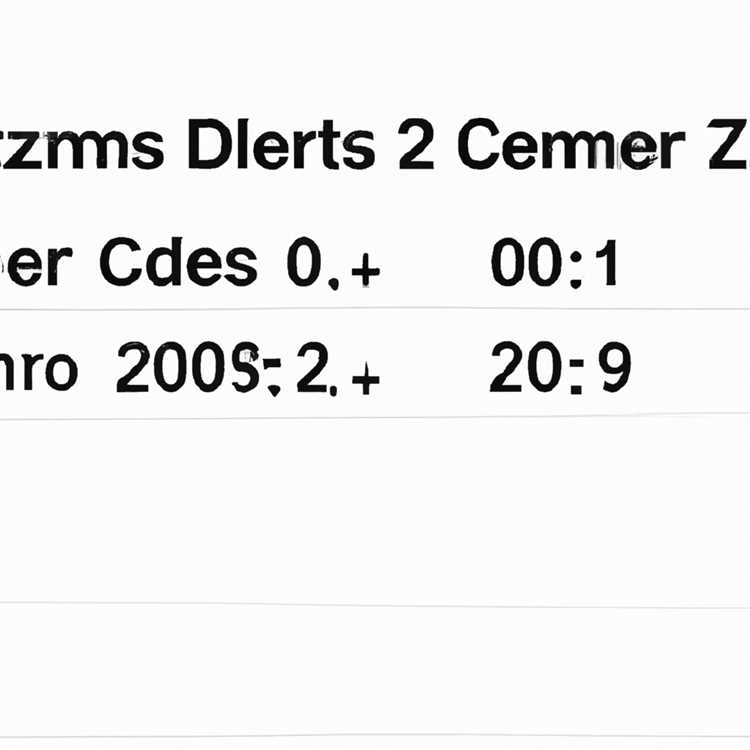Puoi impostare Cartelle con filtri nel tuo account Gmail per ricevere le e-mail direttamente a cartelle specifiche, anziché atterrare nella Posta in arrivo del tuo account Gmail. Se questo sembra interessante, troverai di seguito i passaggi per ottenere le e-mail direttamente in cartelle di Gmail specifiche.

Ricevi e-mail in cartelle Gmail specifiche
L'impostazione predefinita di Gmail è progettata per recapitare tutte le e-mail nella Posta in arrivo, consentendo agli utenti di trovare tutta la posta in arrivo in un'unica posizione. Funziona davvero bene nel caso in cui ricevi una quantità limitata o ragionevole di e-mail in un giorno.
Tuttavia, alcune persone ricevono centinaia di e-mail su base giornaliera e finiscono per passare gran parte della giornata a passare le e-mail nella loro casella di posta.
Un buon modo per rimanere aggiornato sulle e-mail è quello di separare le e-mail importanti da quelle normali creando cartelle specifiche per e-mail importanti.
Il passaggio successivo consiste nell'impostare i filtri / regole affinché le e-mail corrispondenti a criteri specifici vengano recapitate direttamente in cartelle specifiche.
Ad esempio, puoi creare una cartella denominata come "Entrate" nel tuo account Gmail e quindi creare filtri per ottenere tutte le tue fatture Skype e altre direttamente inviate alla cartella Entrate nel tuo account Gmail.
Allo stesso modo, puoi creare più cartelle e filtri per evitare che email importanti vengano confuse con tonnellate di altre email non importanti o normali nella Posta in arrivo.
Crea nuove cartelle in Gmail
Come accennato in precedenza, il primo passo per far recapitare le e-mail direttamente a cartelle specifiche in Gmail è creare nuove cartelle o etichette nel tuo account Gmail per ospitare le e-mail che soddisfano un determinato criterio.
In questo caso creeremo una cartella denominata "Ricevute" per inviare tutte le e-mail da Skype direttamente in questa cartella.
1. Per prima cosa, accedi al tuo account Gmail inserendo ID e password Gmail.
2. Dopo aver effettuato l'accesso a Gmail, fai clic sul collegamento Altro situato nel menu della barra laterale di sinistra (vedi immagine sotto)

3. Nel menu laterale espanso, fare clic sull'opzione Crea nuova etichetta

4. Nella schermata successiva, immettere il nome per la nuova etichetta (cartella) e fare clic sul pulsante Crea.

5. Allo stesso modo, è possibile creare altre cartelle per ricevere direttamente il tipo specifico o la categoria di e-mail.
Crea filtri in Gmail
Dopo aver creato le cartelle per ricevere un tipo specifico di e-mail, il passaggio successivo consiste nel creare filtri progettati per indirizzare un tipo specifico di e-mail in cartelle specifiche. In questo caso creeremo un filtro per indirizzare tutte le e-mail da Skype nella cartella Entrate.
1. Fai clic sull'icona Impostazioni di Gmail situata nell'angolo in alto a destra dello schermo, quindi fai clic sull'opzione Impostazioni nel menu a discesa (Vedi immagine sotto)

2. Nella schermata Impostazioni, fare clic sul collegamento Filtri e indirizzi bloccati (vedere l'immagine di seguito).

3. Nella schermata successiva, fai clic sull'opzione Crea un nuovo filtro (vedi immagine sotto)

4. Nella schermata Nuovo filtro, digita il nome del mittente nel campo "Da" e digita il tuo indirizzo Gmail nel campo "A". Successivamente, fai clic su Crea filtro con questo link di ricerca situato nell'angolo in basso a destra (Vedi immagine sotto)

5. Nella schermata successiva, selezionare Salta posta in arrivo, Applica l'etichetta e quindi fare clic su Scegli etichetta. Dal menu a discesa, selezionare la cartella che si desidera utilizzare per le e-mail corrispondenti a questo filtro. In questo caso selezioneremo la cartella Entrate per inserire tutte le e-mail da Skype.

6. Dopo aver scelto l'etichetta o la cartella, selezionare l'opzione "Applica filtri anche ai messaggi corrispondenti", quindi fare clic sul pulsante Crea filtro (vedere l'immagine sopra).
Una volta creato questo filtro, tutte le e-mail corrispondenti ai criteri (ovvero e-mail da Skype al tuo indirizzo Gmail) verranno recapitate direttamente nella cartella Ricevute che hai creato per posizionare tutte le e-mail da Skype.
Allo stesso modo, puoi creare più filtri per indirizzare le e-mail contenenti le ricevute da recapitare direttamente nella cartella delle ricevute nel tuo account Gmail.